光速输入法怎么添加自定义短语?光速输入法添加自定义短语的方法
更新日期:2023-09-22 21:38:43
来源:系统之家
手机扫码继续观看

光速输入法怎么添加自定义短语?光速输入法具有三种输入模式、无广告、精美皮肤等功能,是一款简单易用的汉字输入法。光速输入法要怎么添加自定义短语呢,下面就给大家分享具体步骤。
右击光速输入法的状态栏,选择进入词库管理界面
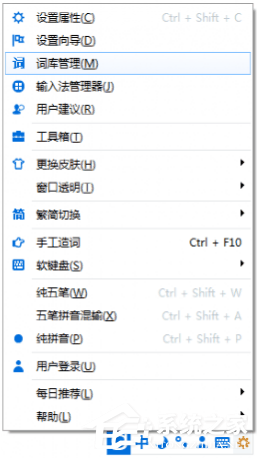
进入该界面后,点击“添加”,在词条框内输入想要设定的词句,在编码框内输入自己想要设定的编码,点击“添加”确认后,输入字母“a”,就能打出刚设定的长句。
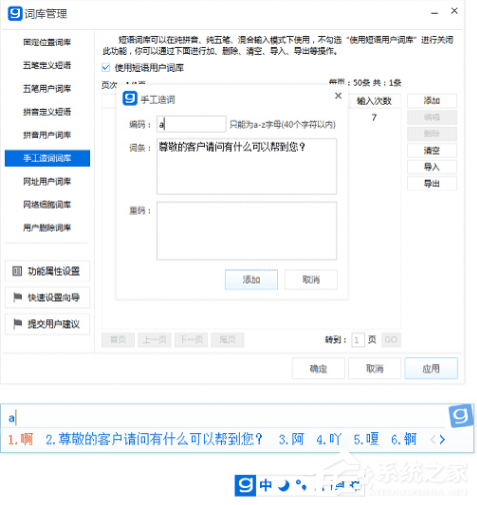
设置自定义短语后,就可以轻松打出常用的句子了,同样如果觉得不再需要这些自定义词句,只要在词库管理中将该词条选中,点击删除即可,也可以选择全部清空。
该文章是否有帮助到您?
常见问题
- monterey12.1正式版无法检测更新详情0次
- zui13更新计划详细介绍0次
- 优麒麟u盘安装详细教程0次
- 优麒麟和银河麒麟区别详细介绍0次
- monterey屏幕镜像使用教程0次
- monterey关闭sip教程0次
- 优麒麟操作系统详细评测0次
- monterey支持多设备互动吗详情0次
- 优麒麟中文设置教程0次
- monterey和bigsur区别详细介绍0次
系统下载排行
周
月
其他人正在下载
更多
安卓下载
更多
手机上观看
![]() 扫码手机上观看
扫码手机上观看
下一个:
U盘重装视频












